3 sposoby naprawienia problemu z ponownie zainstalowanymi grami Steam (08.19.25)
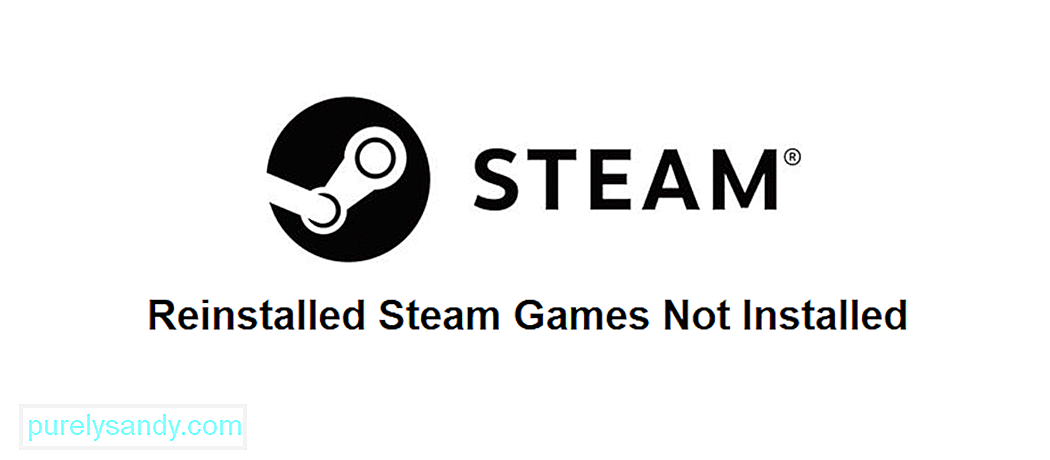 ponownie zainstalowano gry Steam nie zainstalowano
ponownie zainstalowano gry Steam nie zainstalowanoZa każdym razem, gdy instalujesz grę z biblioteki Steam na swoim urządzeniu, możesz łatwo zarządzać wszystkimi swoimi informacjami, a nawet uzyskać dostęp do gry bezpośrednio ze Steam. Istnieje jednak problem, który temu zapobiega. Ten problem powoduje, że Steam myśli, że gra nie jest zainstalowana na twoim komputerze, nawet jeśli już jest i została już ponownie zainstalowana.
Jeśli napotykasz taki problem ze Steam, w którym mówi się, że ponownie zainstalowane gry nie są zainstalowane, oto kilka rozwiązań, które mogą naprawić ten błąd.
Jak naprawić ponownie zainstalowane gry Steam nie są zainstalowane?Pierwszą rzeczą, którą powinieneś spróbować, jest rozpoczęcie instalacji gry przez Steam, nawet jeśli jest już zainstalowana na twoim urządzeniu. Steam może na początku nie rozpoznać zainstalowanej gry, ale po kliknięciu przycisku instalacji w bibliotece Steam powinien to zrobić natychmiast. Po naciśnięciu przycisku instalacji natychmiast anuluj pobieranie i spróbuj ponownie uruchomić grę. Steam powinien już móc zlokalizować niezbędne pliki i powinien pozwolić ci teraz grać w grę w spokoju.
Ten problem zwykle występuje często u graczy, którzy zainstalowali swoje gry Steam w lokalizacji, która nie była głównym folderem Steam. Aby to naprawić, prostym rozwiązaniem jest dodanie folderu biblioteki do lokalizacji ze wszystkimi innymi zainstalowanymi grami Steam na twoim urządzeniu. Najpierw przejdź do aplikacji Steam i przejdź do ustawień.
Odtąd przejdź do menu pobierania ustawień, a będziesz mógł znaleźć przycisk, który pozwoli ci wejść do Steam foldery biblioteczne. Kliknij na wspomniany przycisk. Teraz wystarczy, że klikniesz opcję pozwalającą na dodanie kolejnego folderu biblioteki w tym menu. Po dodaniu tego folderu biblioteki gry zainstalowane na komputerze, które wcześniej były wymienione jako odinstalowane, powinny teraz działać bez problemu.
Są pliki używane przez Steam, które pozwalają mu zarządzać między grami zainstalowanymi na twoim urządzeniu. Są one znane jako pliki .acf i użycie ich do zmuszenia Steam do rozpoznania gier, które zainstalowałeś na swoim urządzeniu, jest również dobrym rozwiązaniem tego problemu. Steam może mieć problemy z ich rozpoznaniem lub może być zablokowany przed dostępem do nich, co jest częstą przyczyną tego problemu. Musisz przejść do folderu Steam na swoim urządzeniu.
Zwykle można uzyskać do niego dostęp przez C:\Program Files (x86)\Steam\steamapps. Przejdź do konkretnego folderu problematycznej gry, która jest wyświetlana jako odinstalowana, i przejmij kontrolę nad jej plikami .acf, klikając plik prawym przyciskiem myszy i zmieniając właściciela klucza. Musisz również zmienić jego podstawowe uprawnienia na pełną kontrolę. Powtórz to, gdy każda gra zostanie błędnie pokazana jako odinstalowana, a następnie otwórz Steam. Teraz spróbuj grać w gry, które wcześniej były pokazywane jako odinstalowane i powinny działać poprawnie.
29648Wideo YouTube.: 3 sposoby naprawienia problemu z ponownie zainstalowanymi grami Steam
08, 2025

